Erreur WORKER_THREAD_RETURNED_AT_BAD_IRQL - 9 solutions efficaces
6 minute. lis
Mis à jour le
Lisez notre page de divulgation pour savoir comment vous pouvez aider MSPoweruser à soutenir l'équipe éditoriale En savoir plus.
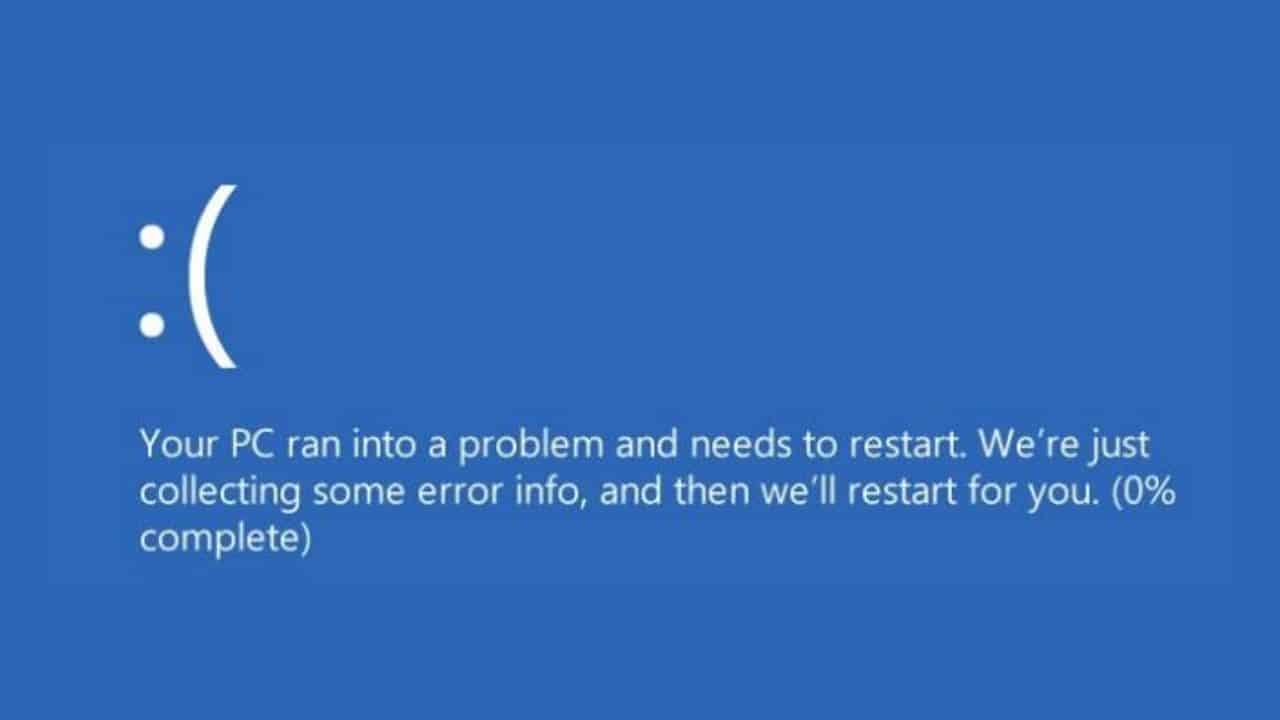
Si vous êtes confronté à l'erreur d'écran bleu WORKER_THREAD_RETURNED_AT_BAD_IRQL sous Windows, mon expérience pourrait vous aider.
Récemment, j’ai rencontré la redoutable erreur BSOD sur mon PC. De toute évidence, ce fut une expérience frustrante en raison des pannes fréquentes et de l’instabilité du système.
Pour résoudre le problème, j'ai utilisé diverses méthodes de dépannage sur les subreddits et les forums Windows. Grâce à des essais et des erreurs et à quelques recherches techniques, j'ai trouvé des solutions qui ont non seulement résolu le problème, mais ont également amélioré ma compréhension des composants internes de Windows.
Dans ce guide de dépannage, je partagerai ces informations et vous guiderai à travers les étapes pour résoudre cette erreur sur votre propre système.
Qu'est-ce que l'erreur « WORKER_THREAD_RETURNED_AT_BAD_IRQL » ?
Le "WORKER_THREAD_RETURNED_AT_BAD_IRQL"L'erreur est un écran bleu de la mort (BSOD) problème dans Windows, indiquant un problème critique qui force le système à s'arrêter brusquement. Il s'agit techniquement d'une erreur de vérification de bogue, signifiant qu'un thread de travail est revenu au système d'exploitation à un niveau de demande d'interruption (IRQL) inapproprié.
Ce niveau est crucial pour hiérarchiser les tâches gérées par Windows. Lorsqu'un thread renvoie un IRQL incorrect, cela suggère un problème grave dans le fonctionnement du système, généralement lié à des pilotes ou à des conflits matériels.
Quelles sont les causes de l'erreur « WORKER_THREAD_RETURNED_AT_BAD_IRQL » ?
Identifier la cause première de cette erreur est essentiel pour la résoudre. D'après mon expérience et mes recherches, les coupables suivants sont courants :
- Pilotes défectueux ou incompatibles: Les pilotes obsolètes, corrompus ou incompatibles avec votre système peuvent déclencher cette erreur.
- Problèmes matériels: Des problèmes avec le matériel de votre ordinateur, comme une RAM défectueuse ou un disque dur problématique, peuvent également provoquer ce BSOD.
- Conflits logiciels: Parfois, certains logiciels, en particulier ceux avec une intégration système approfondie, peuvent entrer en conflit avec les processus système et conduire à cette erreur.
- Problèmes de mise à jour Windows: Parfois, une mise à jour Windows peut ne pas s'installer correctement, entraînant une instabilité du système.
- Overclocking: L'overclocking du CPU ou du GPU peut parfois entraîner une instabilité du système et déclencher cette erreur.
Comment corriger l'erreur « WORKER_THREAD_RETURNED_AT_BAD_IRQL »
Examinons maintenant les différentes méthodes pour résoudre cette erreur, chacune avec des étapes détaillées.
1. Redémarrez le système
Croyez-moi, un simple redémarrage peut souvent résoudre de nombreux problèmes temporaires du système Windows. C'est une excellente première étape pour dépanner l'erreur « WORKER_THREAD_RETURNED_AT_BAD_IRQL ». Cliquez simplement sur le bouton Démarrer, sélectionnez le bouton d'alimentation et choisissez Recommencer. Observez si le BSOD se reproduit.
Si vous restez bloqué sur l'écran bleu et ne parvenez pas à charger Windows, maintenez enfoncé le bouton d'alimentation pour éteindre le PC. Une fois le système éteint, appuyez à nouveau sur le bouton d'alimentation pour le redémarrer.
2. Retirez le matériel externe
Le matériel externe tel qu'une clé USB, une imprimante ou un télécopieur peut parfois provoquer des conflits de pilotes, entraînant des erreurs BSOD. La suppression de ces périphériques peut aider à isoler et à résoudre le problème.
Éjectez et retirez en toute sécurité tous les périphériques externes connecté à votre ordinateur. Redémarrez votre système pour vérifier si le problème persiste sans ces périphériques externes. S'il s'arrête, rebranchez chaque appareil, un par un, et découvrez lequel est à l'origine du problème.
3. Recherchez et désinstallez le pilote problématique
Les pilotes corrompus ou obsolètes sont souvent les principales raisons des erreurs BSOD. Les identifier et les désinstaller peut être une étape clé dans la résolution du problème.
Voici comment:
- Faites un clic droit sur le bouton Démarrer et sélectionnez Gestionnaire de périphériques de la liste.
- Recherchez les appareils avec un point d'exclamation jaune pour les désinstaller.
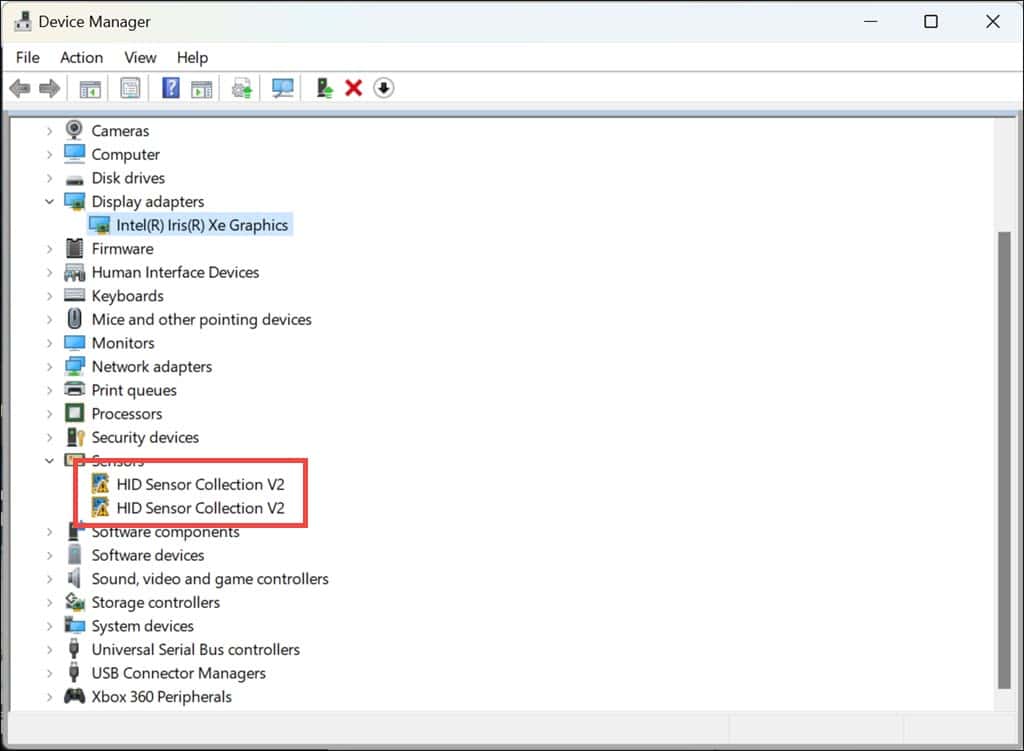
- Faites un clic droit sur ces pilotes et sélectionnez Désinstaller le périphérique.
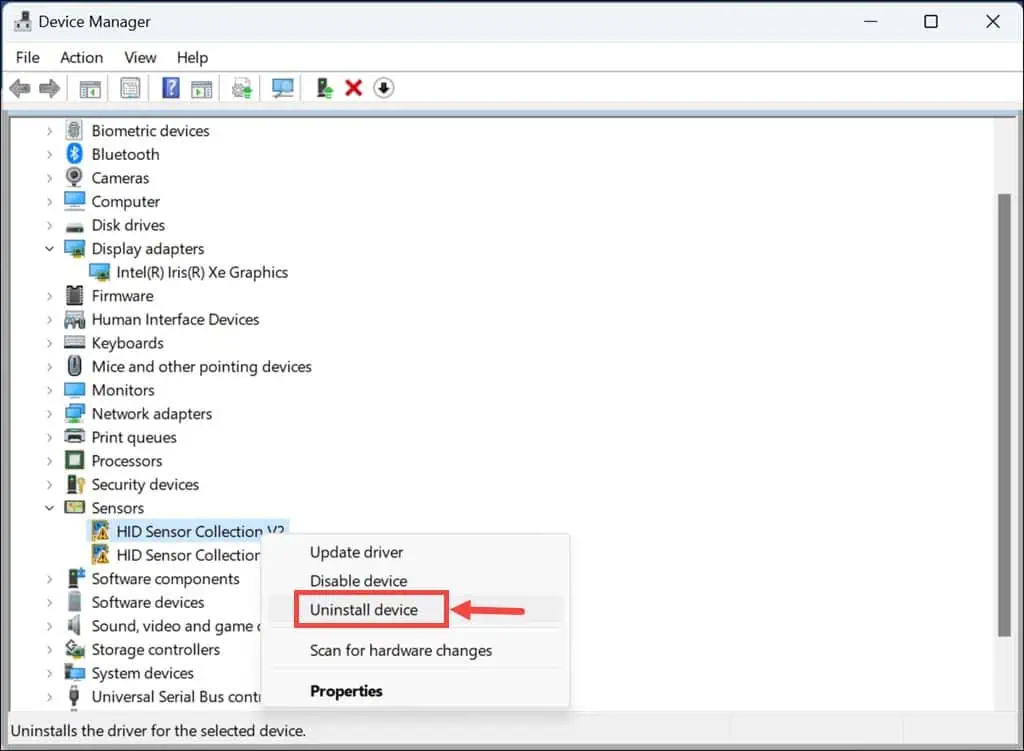
- Redémarrez votre PC pour appliquer les modifications.
4. Mettre à jour les pilotes
Garder vos pilotes à jour est essentiel pour la stabilité du système et peut éviter de nombreuses erreurs BSOD, notamment WORKER_THREAD_RETURNED_AT_BAD_IRQL.
Suivez ces étapes pour mettre à jour les pilotes manuellement sur votre système Windows :
- Lancez l' Gestionnaire de périphériques en cliquant avec le bouton droit sur le bouton Démarrer.
- Maintenant, dans la fenêtre du Gestionnaire de périphériques, recherchez les pilotes système essentiels tels que les cartes graphiques, les lecteurs de disque, etc.
- Faites un clic droit sur chacun et sélectionnez Mettre à jour le pilote.
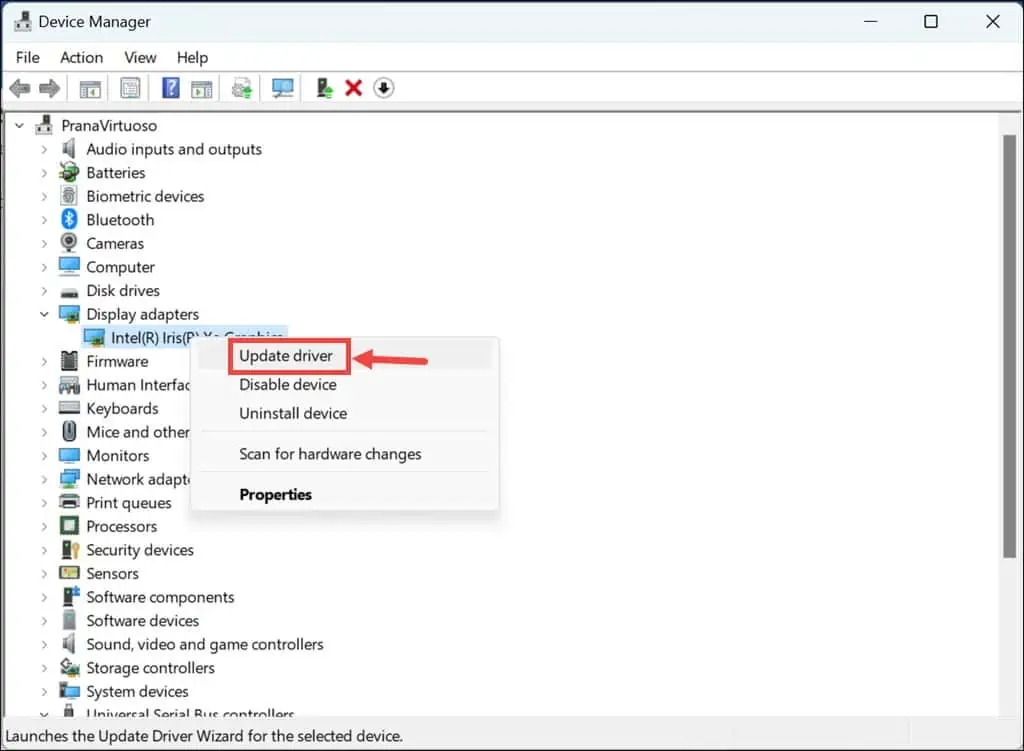
- Ensuite, choisissez Rechercher automatiquement les pilotes.
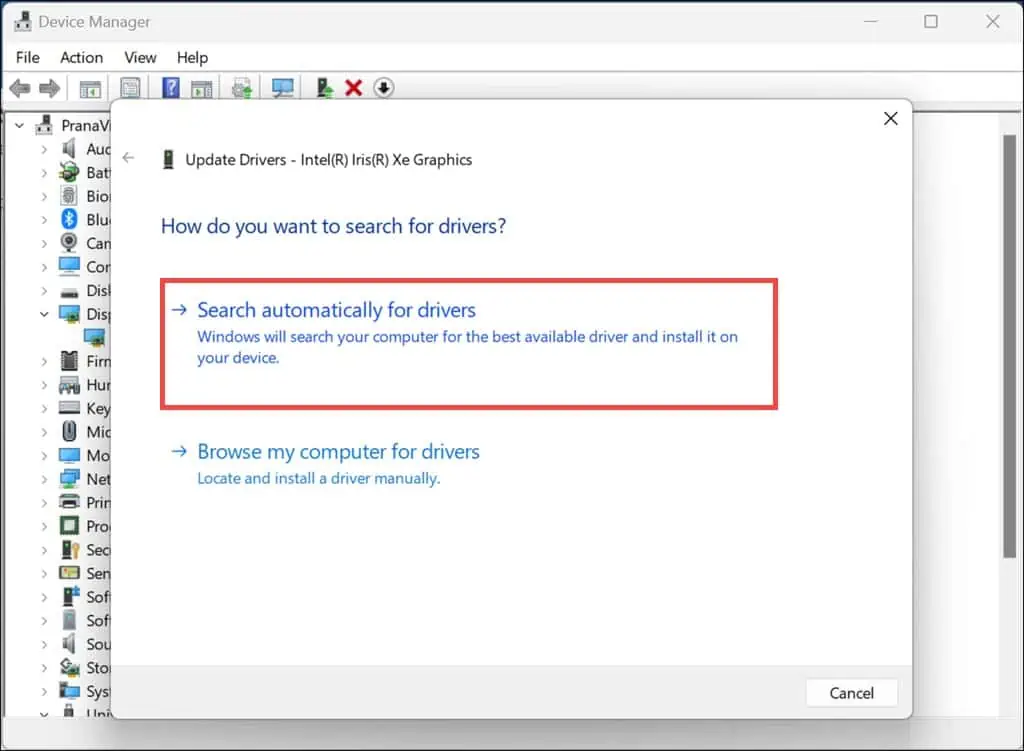
- Suivez les instructions affichées sur votre écran.
- Effectuez les actions ci-dessus pour mettre à jour tous les pilotes principaux.
- Redémarrez le système et vérifiez si le problème persiste.
Le système Windows comporte de nombreux pilotes et il peut être fastidieux de les mettre à jour manuellement un par un. Ainsi, si vous souhaitez tout mettre à jour en même temps, vous pouvez obtenir un programme de mise à jour de pilote tiers pour Windows.
5. Mettre à jour Windows
Les versions obsolètes du système d'exploitation peuvent entraîner des conflits système. La mise à jour régulière de Windows est cruciale pour maintenir la stabilité du système et éviter les erreurs.
Suivez simplement ces étapes:
- Lancez les paramètres Windows et passez à Windows Update partie à gauche.
- Sur le côté droit, cliquez sur le Vérifiez les mises à jour .

- Windows va maintenant commencer à rechercher les dernières mises à jour.
- Si une mise à jour est trouvée, téléchargez-la et installez-la.
- Redémarrez votre système pour rendre les modifications effectives et vérifiez si le problème persiste.
6. Exécutez la commande SFC
L'outil Vérificateur de fichiers système (SFC) recherche et répare les fichiers système corrompus, ce qui pourrait être à l'origine de l'erreur WORKER_THREAD_RETURNED_AT_BAD_IRQL.
Suivez ces étapes pour l'exécuter:
- Faites un clic droit sur Démarrer et choisissez Terminal (administrateur).
- Type
sfc /scannowet appuyez sur Entrée.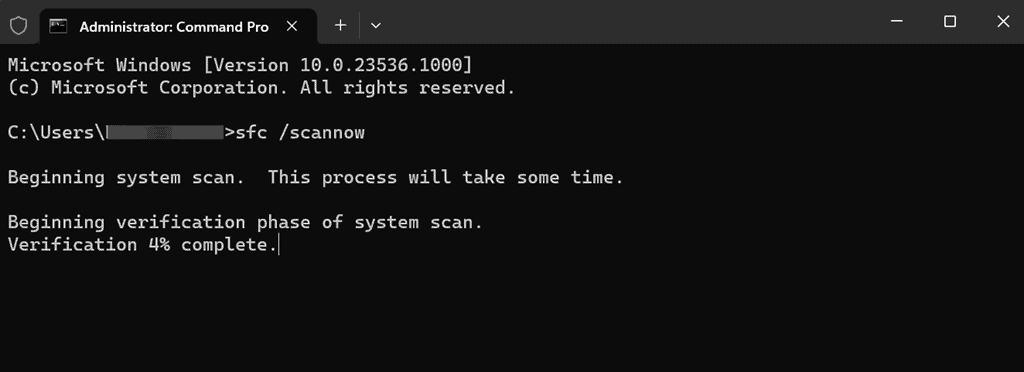
- Laissez le processus se terminer, puis redémarrez votre ordinateur.
7. Exécutez la commande DISM
L'outil DISM (Deployment Image Servicing and Management) peut corriger les erreurs de corruption Windows que l'outil SFC ne peut pas résoudre.
Voici comment exécuter la commande DISM :
- Faites un clic droit sur le bouton Démarrer et sélectionnez Terminal (administrateur).
- Type
DISM /Online /Cleanup-Image /RestoreHealthet appuyez sur Entrée.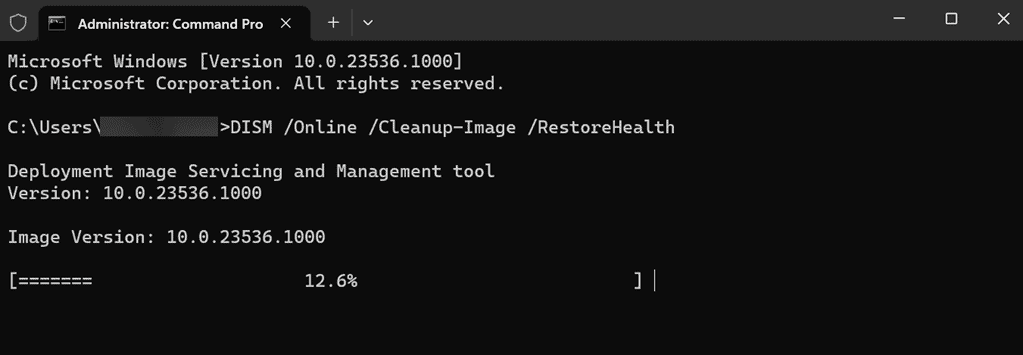
- Attendez la fin du processus, puis redémarrez votre PC.
8. Restaurer Windows
La restauration du système peut rétablir les paramètres de votre système à un point où l'erreur n'existait pas, annulant ainsi les modifications récentes qui auraient pu la provoquer.
Pour restaurer Windows à un point antérieur, procédez comme suit :
- Redémarrez votre système plusieurs fois pour le démarrer Mode de réparation automatique.
- Sélectionnez le restauration du système option sous Options avancées.

- Cliquez Suivant bouton pour lancer la restauration du système.

- Ensuite, sélectionnez un point de restauration précédemment enregistré. S'il y en a plusieurs, sélectionnez-en un qui a été créé avant l'erreur WORKER_THREAD_RETURNED_AT_BAD_IRQL.

- Confirmez le point de restauration et cliquez sur Finition.

9. Réinitialiser les fenêtres
La réinitialisation de Windows réinstalle le système d'exploitation, ce qui peut être une solution efficace pour les erreurs BSOD persistantes.
Suivez les étapes de synthèse:
- Redémarrez le PC plusieurs fois pour démarrer Mode de réparation automatique.
- Choisissez le Résolution des problèmes option.

- Ensuite, sélectionnez Réinitialiser ce PC.

- Choisissez si vous souhaitez conserver vos fichiers ou tout supprimer. Je recommande de sélectionner le Supprimer tout option pour une réinitialisation propre et un nouveau départ.

- Ensuite, choisissez comment vous souhaitez réinstaller Windows.

- Windows va maintenant préparer les choses pour démarrer le processus de réinitialisation.
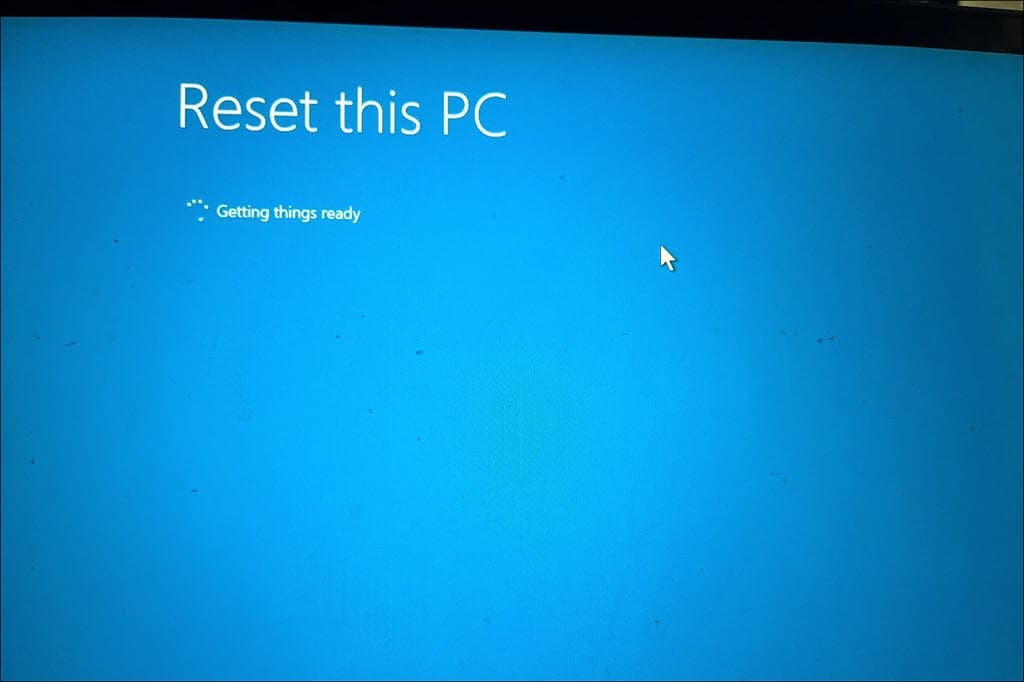
- Enfin, cliquez sur le Réinitialiser .

Vous pourriez également être intéressé par:
Résumé
La résolution de l'erreur « WORKER_THREAD_RETURNED_AT_BAD_IRQL » nécessite une approche systématique. Commencez par un dépannage de base comme le redémarrage de votre PC et la suppression du matériel externe. Si cela ne fonctionne pas, passez à des méthodes plus avancées telles que la mise à jour des pilotes, l'exécution d'analyses du système ou même la réinitialisation de Windows.
J'espère que ces solutions, tirées de mon expérience personnelle, vous ont aidé à traiter et à résoudre efficacement cette erreur BSOD difficile.









Forum des utilisateurs
Messages 0